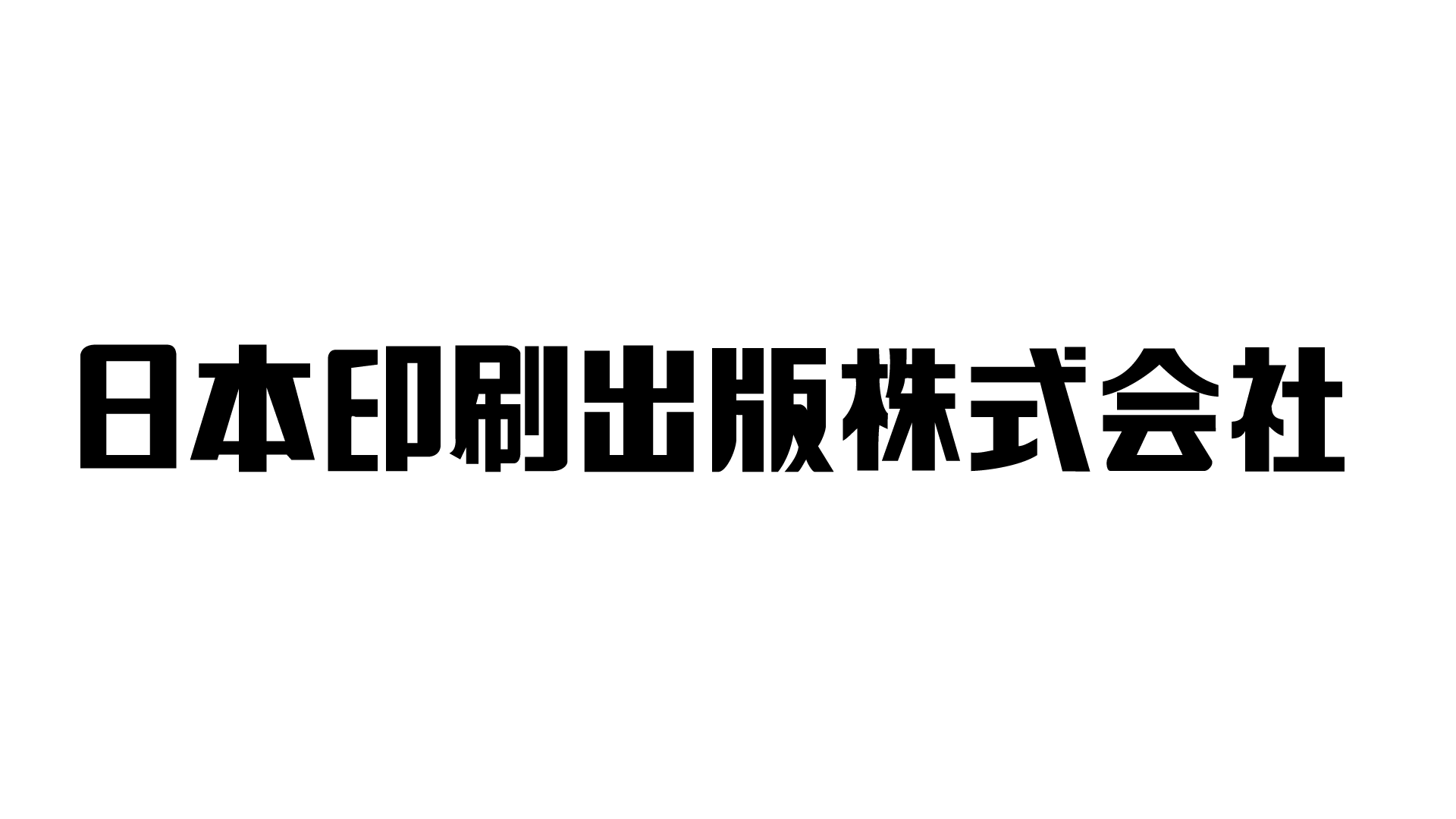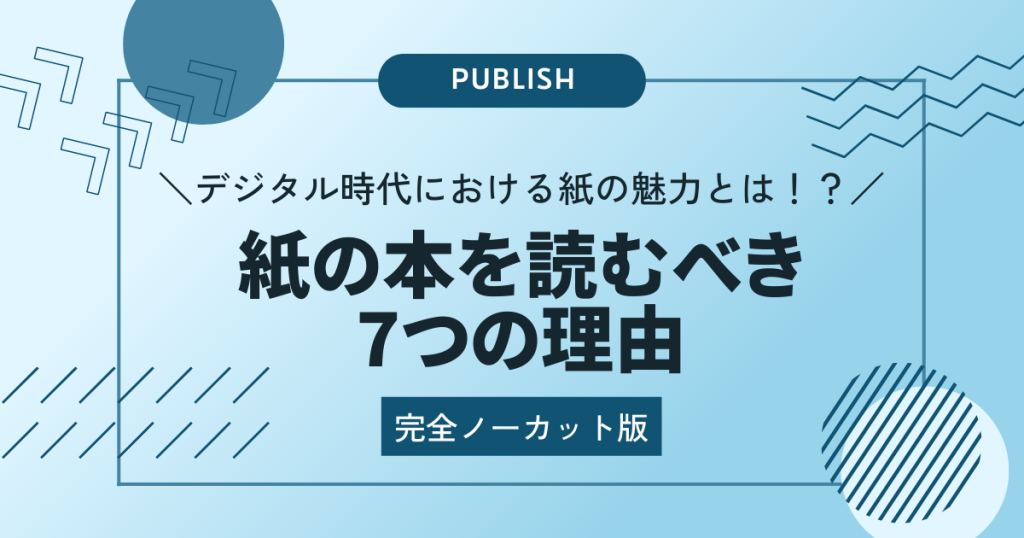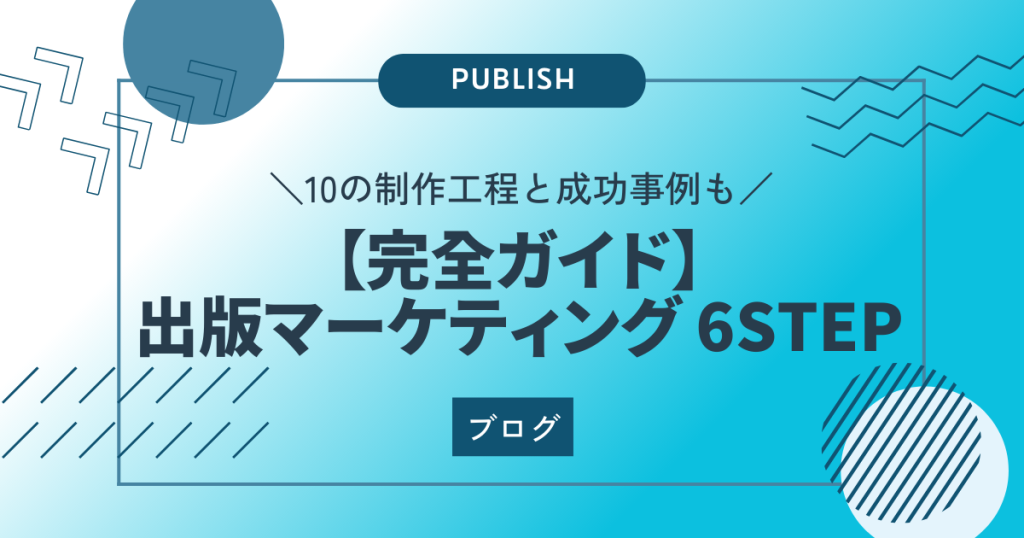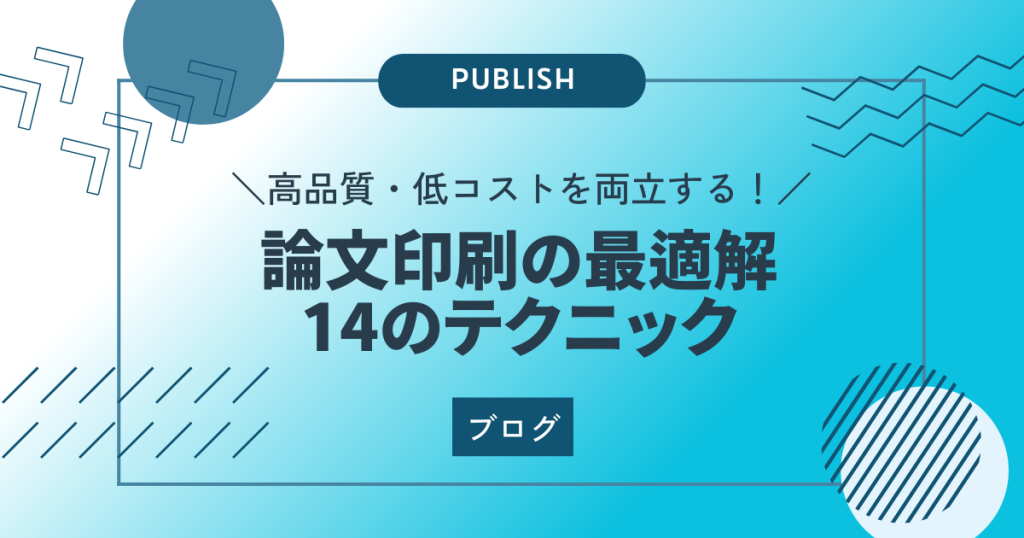こんにちは。日本印刷出版株式会社の編集部です。
本日は、多くの研究者の方々にとって身近な存在となっているJ-STAGEについて、その編集登載システムのマニュアルを効率よく活用する方法をご紹介いたします。
J-STAGEは非常に多機能なプラットフォームであるため、マニュアルも膨大な量になっています。
J-STAGE操作マニュアル
J-STAGEより
https://www.jstage.jst.go.jp/static/pages/GuidelineAndManuals/TAB1/-char/ja
しかし、実際に雑誌の書誌情報を登載するだけであれば、マニュアルのごく一部を参照するだけで十分に作業を進めることができます。
今回は、J-STAGE編集登載システムを使用する際の最短ルートをご案内いたします。
まず、全体の流れを確認しておきましょう。
- 初回ログインでXML登載サービスを選択する
- 雑誌名や発行機関の情報を編集する
- 新たな巻号を追加する
- 巻号の表紙画像をアップロードする
- 新たなセクションを追加する
- 書誌XMLをアップロードする
- 書誌情報をセクションごとに整理する
- 公開日を設定する
このうち、1と2は初回のみの設定となります。3~8が毎回の書誌情報データ登載の手順です。
必要な操作マニュアルについては、J-STAGEのウェブサイトに「J-STAGE操作マニュアル 編集登載編」というPDFファイルがございます。
基本的な操作は、すべてこのマニュアルに記載されています。
J-STAGEのウェブサイトでは、編集登載システムを使う際に参考になる操作マニュアルが下記のページにまとめられています。
J-STAGE操作マニュアル 編集登載編
https://www.jstage.jst.go.jp/static/files/ja/UM-01-004_sousa(henshu).pdf
ただし、このマニュアル自体も190ページを超える大部なものですので、必要最小限の部分だけを参照することをおすすめいたします。
▼ J-STAGEの掲載でお悩みの方はこちら ▼

1. 初回ログインでXML登載サービスを選択する
J-STAGEセンターから編集登載システムの準備完了メールを受け取ったら、早速システムにログインしましょう。
J-STAGE編集登載システム
https://www.jstage.jst.go.jp/edit/EX00S010Init
初回ログイン時の操作は「J-STAGE操作マニュアル 編集登載編」の「2.1. ログイン」に詳しく記載されています。
ここで重要なのは、必ず「XML登載サービス」を選択することです。
もし誤って「Web登載サービス」を選んでしまった場合は、ログイン後のトップページにある「サービス切替」から「XML登載サービス」に切り替えてください。
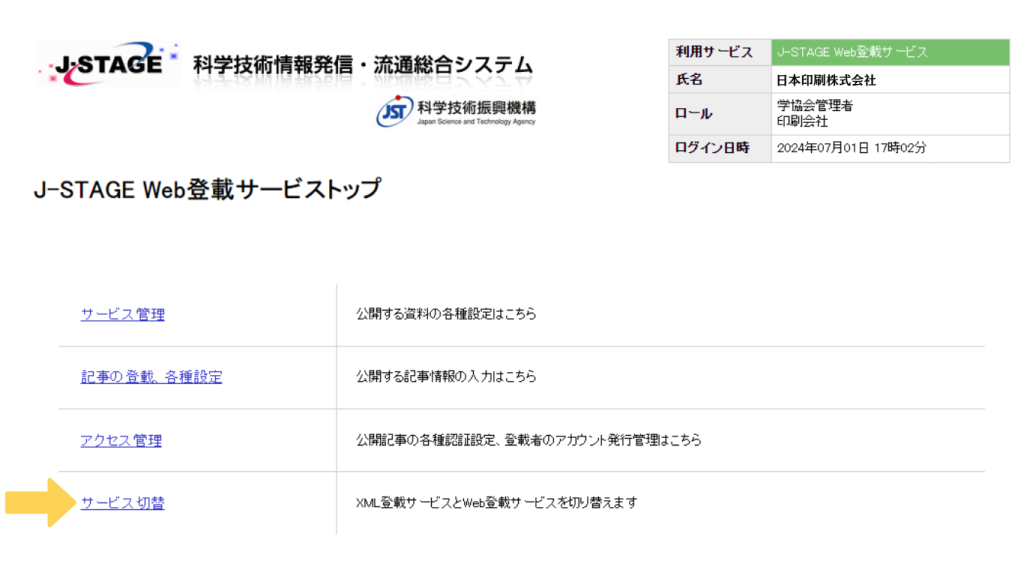
正しく選択できていれば、画面右上の「利用サービス」欄に「J-STAGE XML登載サービス」と表示されます。
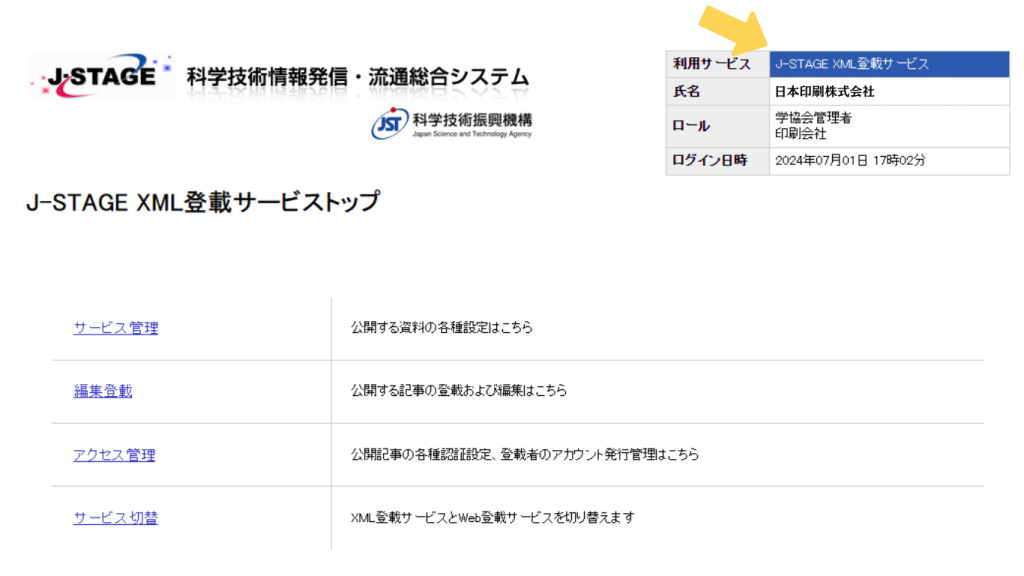
この初期設定が、その後のスムーズな作業の基盤となりますので、慎重に確認しましょう。
2. 雑誌名や発行機関の情報を編集する
雑誌名や発行機関の情報編集は、「J-STAGE操作マニュアル サービス管理編」の「1. サービス管理トップ」と「3.1. 資料一覧」を参照します。
J-STAGE操作マニュアル サービス管理編
https://www.jstage.jst.go.jp/static/files/ja/UM-01-005_sousa(service).pdf
ここで確認・入力すべき主な項目は、学協会名設定、奥付設定、資料カバー画像設定(任意)、資料アクセスポリシー設定、発行機関連絡先情報です。
基本情報はJ-STAGEセンターが事前に入力していますので、確認が主な作業となります。
これらの情報はJ-STAGEの雑誌ページの「この資料について」で公開されます。
入力した内容は「サイト編集ツール」のプレビュー機能で事前確認できますので、公開前に必ず確認しましょう。
正確な情報を提供することで、読者に信頼性の高い印象を与えることができます。
3. 新たな巻号を追加する
新たな巻号の追加は、「J-STAGE操作マニュアル 編集登載編」の「5.1. 巻の追加」と「5.2. 号の追加」を参照します。
J-STAGE操作マニュアル 編集登載編
https://www.jstage.jst.go.jp/static/files/ja/UM-01-004_sousa(henshu).pdf
この作業は雑誌の編集が完了した後に行いますが、刊行日前でも構いません。
J-STAGEでは、巻のみの設定、または巻・号の両方の設定が可能です。
一般的に、月刊や季刊など同じ刊行年に複数回発行する場合は、刊行年ごとに巻で括り、その下に号を置きます。
なお、J-STAGEでは「号のみの設定」はできないので注意が必要です。
巻号の情報を変更したり削除したりする場合は、同マニュアルの「5.3. 巻の編集」から「5.6. 号の削除」までの項目を参照してください。
正確な巻号情報は、読者が目的の論文を見つける際の重要な手がかりとなります。
4. 巻号の表紙画像をアップロードする
巻号の表紙画像のアップロードは任意ですが、視覚的な魅力を高める重要な要素です。
この操作は「J-STAGE操作マニュアル 編集登載編」の「7. カバー画像のアップロード」に詳しく説明されています。
J-STAGE操作マニュアル 編集登載編
https://www.jstage.jst.go.jp/static/files/ja/UM-01-004_sousa(henshu).pdf
表紙画像を登録することで、J-STAGEの雑誌ページがより魅力的になり、読者の注目を集めやすくなります。
ただし、画像作成時には注意点があります。
透明の色情報を持つ画像を登録すると、J-STAGEの雑誌ページ上で背景色とかぶってうまく表示されない可能性があります。
そのため、表紙画像は背景を含めた完全な状態で作成することをお勧めします。
適切な画像を選び、正しくアップロードすることで、雑誌の印象を大きく向上させることができます。
5. 新たなセクションを追加する
新たなセクションの追加は、「J-STAGE操作マニュアル 編集登載編」の「11.4.1. セクション作成」を参照します。
J-STAGE操作マニュアル 編集登載編
https://www.jstage.jst.go.jp/static/files/ja/UM-01-004_sousa(henshu).pdf
まず、記事管理画面に移行する必要があります。この操作は同マニュアルの「11.1. 記事作成・管理画面」に説明があります。
セクションは「シンポジウム」や「研究論文」など、雑誌の目次の見出しに相当するものです。
適切なセクション設定により、読者は雑誌の構成を理解しやすくなります。
作成したセクションの編集、削除、移動については、同マニュアルの「11.4.2. セクション編集」から「11.4.4. セクション移動」を参照してください。
セクションの設定は、後の書誌情報アップロードの準備段階として重要です。
雑誌の特性や読者のニーズを考慮し、適切なセクション構成を心がけましょう。
6. 書誌XMLをアップロードする
書誌XMLのアップロードは、「J-STAGE操作マニュアル 編集登載編」の「12. 記事アップロード」を参照します。
J-STAGE操作マニュアル 編集登載編
https://www.jstage.jst.go.jp/static/files/ja/UM-01-004_sousa(henshu).pdf
「書誌XMLツール」で作成したzipファイルを用意し、指示に従ってアップロードします。
雑誌刊行後にJ-STAGEで公開する場合は「通常公開記事」を選択します。
アップロード時にエラーが発生した場合は、エラーメッセージを確認し、必要に応じてzipファイルを修正します。
よくあるエラーとして、著者名と所属機関の情報の紐づけ忘れがあります。
この場合、書誌XMLツールに戻って修正し、再度zipファイルを生成する必要があります。
正確な書誌XMLのアップロードは、J-STAGE上での論文情報の正確な表示につながります。
慎重に作業を進め、エラーが出た場合は適切に対応しましょう。
7. 書誌情報をセクションごとに整理する
書誌XMLのアップロードが完了すると、記事管理画面に各記事の書誌情報が表示されます。
ここで、先に作成したセクションに記事を振り分けていきます。
この操作は「J-STAGE操作マニュアル 編集登載編」の「11.6. 記事移動」を参照してください。
J-STAGE操作マニュアル 編集登載編
https://www.jstage.jst.go.jp/static/files/ja/UM-01-004_sousa(henshu).pdf
例えば、「シンポジウム」「研究論文」などのセクションに適切に記事を配置します。
記事の削除が必要な場合は「11.5. 記事削除」を参照します。
セクション内での記事のソートについては「11.7.2. セクション内ソート」に説明がありますが、ページ番号情報が正確に入力されていれば自動的にソートされます。適切なセクション分けと記事の配置は、読者が目的の論文を見つけやすくするために重要です。
雑誌の構成を考慮しながら、慎重に整理作業を進めましょう。
8.公開日を設定する
最後に、J-STAGE上での公開日を設定します。
この操作は「J-STAGE操作マニュアル 編集登載編」の「11.9.1. 公開日設定」と「11.9.3. 公開日一括設定」を参照します。
J-STAGE操作マニュアル 編集登載編
https://www.jstage.jst.go.jp/static/files/ja/UM-01-004_sousa(henshu).pdf
記事ごとに公開日をずらす必要がなければ、「公開日一括設定」を使用すると効率的です。
公開日の設定は、公開前であれば解除することができます(「11.9.2. 公開日設定解除」「11.9.4. 公開日一括解除」参照)。
ただし、公開日を過ぎると解除はできないので注意が必要です。
公開日後に記事の公開を取りやめる場合は、記事訂正機能を使用します。
これは論文が撤回された場合などに使用する機能です。適切な公開日設定は、読者に最新の研究成果を適時に提供するために重要です。
雑誌の発行スケジュールに合わせて、慎重に設定しましょう。
これらの項目を順に確認しながら作業を進めていけば、効率的にJ-STAGEへの登載作業を完了することができます。
なお、J-STAGEの編集登載システムについてご不明な点がございましたら、弊社にもお気軽にお問い合わせください。
長年の経験を活かし、皆様の学術出版活動をサポートさせていただきます。
J-STAGEのアップ作業が事務局でリソースがない、ノウハウの承継が難しいなどございましたら、弊社で登載・アップ作業の代行も行っております。
どんなお悩みでも、お気軽にご相談ください。